- Глава 15. Инструменты отладчика
Глава 15. Инструменты отладчика
В этой главе мы рассмотрим инструменты отладчика, которые очень помогут нам при отладке программ.
Основными инструментами отладки любой программы являются команды выполнения программы по шагам и установки точек останова. Естественно, что такие команды имеются и в среде разработки Borland C++ Builder 6. Команды пошагового выполнения программы вызываются из главного меню в группе Run или с помощью горячих клавиш. Список этих команд, их соответствие горячим клавишам и описание назначения приведен в табл. 15.1.
Таблица 15.1. Список пошагового выполнения программы, соответствие команд горячим клавишам и описание назначения
| Команда | Горячие клавиши | Назначение |
| Step Over | <F8> | Пошаговое выполнение программы без захода в вызываемые функции и подпрограммы |
| Trace Into | <F7> | Пошаговое выполнение программы с заходом в вызываемые функции и подпрограммы |
| Trace to Next Source Line | <Shift>+<F7> | Перейти к следующей исполняемой строке программы |
| Run to Cursor | <F4> | Выполнить команды до места расположения курсора |
| Run Until Return | <Shift>+<F8> | Выполнить команды до выхода из выполняемой функции и остановиться на операторе, следующем за этой функцией |
Команды установки точек останова и некоторые другие вызываются из контекстного меню инспектора кода через раскрывающийся список команды Debug (рис. 15.1), а также с помощью горячих клавиш. Контекстное меню вызывается щелчком правой кнопки мыши, когда курсор находится на окне инспектора кода.
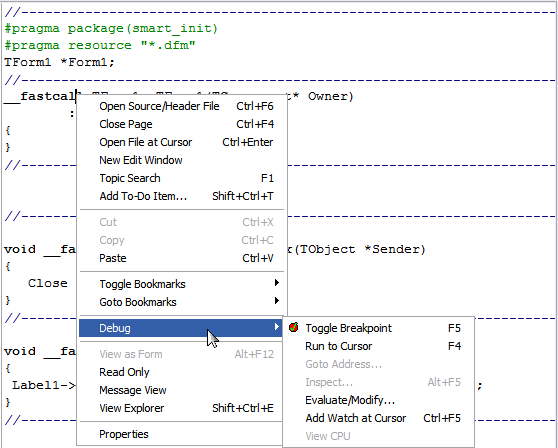
Рис. 15.1. Установка точки останова
Попробуйте применить эти команды на практике, используя программу, приведенную в листинге 14.2. Поместите курсор в инспекторе объектов на строку:
Labell->Caption="KHonKa 1 нажата " + IntToStr(++i) +" раз";
и нажмите клавишу <F5>. При этом строка окрасится в красный цвет, что свидетельствует о том, что на ней установили точку останова. Теперь при выполнении программы произойдет автоматический останов на этой строке. Проверьте это, выполнив команду Run с помощью клавиши <F9>. Программа запустится и на экране появится ее форма. Но стоит щелкнуть левой кнопкой мыши по кнопке с названием Кнопка 1, программа остановится и откроется окно (рис. 15.2) Инспектора кода с зеленой стрелкой напротив строки, на которой установлена точка останова.
Теперь, нажимая клавишу <F8>, можно продолжить выполнение программы по шагам. Для прерывания работы программы необходимо нажать комбинацию клавиш <Ctrl>+<F2>. Можно продолжить выполнение программы с помощью клавиши <F9>, а затем щелкнуть кнопку Выход в окне программы для ее завершения. Попробуйте на практике выполнить и другие команды отладчика, для того чтобы понять их назначение.
В главе 16 мы познакомимся с другими возможностями отладчика.
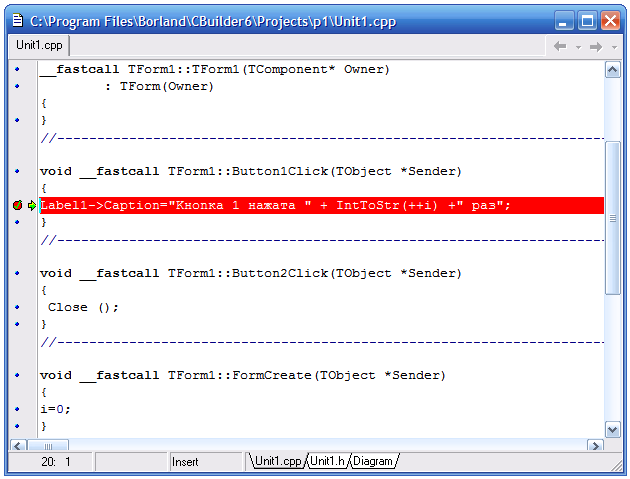
Рис. 15.2. Окно инспектора кода





